双系统怎么设置开机选择系统
Windows与Linux双系统设置
| 操作系统 | 具体步骤 |
|---|---|
| Windows | 进入Windows系统后,右键点击“此电脑”,选择“属性”。 在弹出的窗口中,点击左侧的“高级系统设置”。 在“系统属性”对话框的“高级”选项卡下,点击“启动和故障恢复”区域的“设置”按钮。 在“系统启动、系统失败和调试信息”窗口中,默认操作系统下拉菜单可选择想要设置为默认启动的系统(如Windows),显示操作系统列表的时间可设定等待时长以便选择系统,若不想显示列表则取消勾选“显示操作系统列表的时间”,设置完成后点击“确定”保存。 |
| Linux(以Ubuntu为例) | 打开终端,输入命令sudo gedit /boot/grub/grub.cfg(使用其他文本编辑器也可)。在打开的文件中,找到 timeout这一行,它后面的数字表示开机等待选择系统的时间(单位为秒),可根据需求修改,例如将其改为10,则开机时有10秒时间可以选择系统。找到以 default开头的行,它后面的内容表示默认启动的系统,如果是saved,则表示按上次选择的系统启动;若要设置特定系统为默认,可将saved改为对应的系统标题,如Ubuntu或Windows Boot Manager等,修改完成后保存并关闭文件。 |
两个不同Windows版本双系统设置
| 操作系统 | 具体步骤 |
|---|---|
| Windows 10 | 进入Windows 10系统,右键点击“此电脑”,选择“属性”。 点击“高级系统设置”,在“系统属性”对话框的“高级”选项卡下,点击“启动和故障恢复”中的“设置”。 在“系统启动、系统失败和调试信息”窗口中,可设置默认操作系统为想要优先启动的Windows版本,还可设置显示操作系统列表的时间,若安装了多个Windows系统且未正确显示,可能需要检查引导记录是否正确,可通过命令提示符(管理员权限)输入 msconfig,在“引导”选项卡中查看是否有多个引导项,若有缺失可点击“添加”进行添加,并设置相关参数。 |
| Windows 11 | 进入Windows 11系统,右键点击“此电脑”,选择“属性”。 点击“高级系统设置”,在“系统属性”对话框的“高级”选项卡下,点击“启动和故障恢复”中的“设置”。 与Windows 10类似,在“系统启动、系统失败和调试信息”窗口中设置默认操作系统和显示操作系统列表的时间,可在命令提示符(管理员权限)中输入 bcdedit命令查看和编辑引导配置数据,例如使用/timeout参数设置等待时间,使用/default参数设置默认启动的系统。 |
macOS与Windows双系统设置
| 操作系统 | 具体步骤 |
|---|---|
| macOS | 重启Mac,在听到启动声后立即按住Option键(部分旧机型可能是Alt键)。此时屏幕上会出现两个磁盘图标,分别代表macOS和Windows系统,按下方向键选择要启动的系统,然后回车即可,若要设置默认启动系统,可点击苹果菜单中的“系统偏好设置”,选择“启动磁盘”,在弹出的窗口中选择要设置为默认启动的系统磁盘,然后点击“重新启动”按钮,下次开机时就会默认进入该系统。 |
| Windows(在macOS上安装的Boot Camp助理下的Windows) | 在Windows系统中,打开控制面板,选择“系统和安全”,点击“系统”。 在“系统属性”对话框的“高级”选项卡下,点击“启动和故障恢复”中的“设置”。 在“系统启动、系统失败和调试信息”窗口中,可设置默认操作系统为Windows或macOS(但此处设置可能在某些情况下会被macOS的启动磁盘设置覆盖),显示操作系统列表的时间可根据需要设置,不过由于macOS和Windows的引导方式不同,主要通过macOS端的启动磁盘设置来管理默认启动系统较为有效。 |
FAQs
问题1:双系统设置开机选择系统后,等待时间过长怎么办?
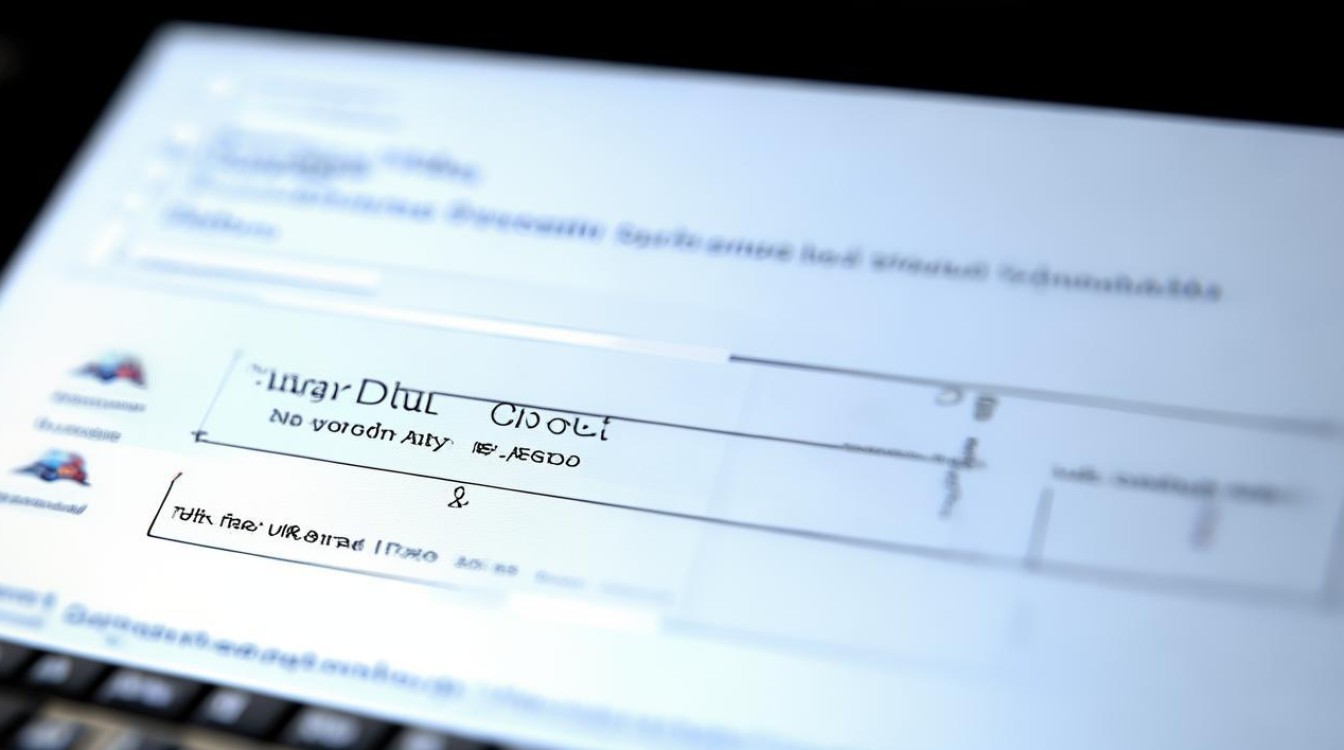
解答:对于Windows系统,可在“系统启动、系统失败和调试信息”窗口中缩短显示操作系统列表的时间;对于Linux系统,修改/boot/grub/grub.cfg文件中的timeout数值,将其调小;对于macOS与Windows双系统,在macOS的“启动磁盘”设置中可快速选择默认启动系统,减少等待时间。
问题2:双系统开机选择系统的设置失效了怎么办?

解答:首先检查相关设置是否正确保存,如Windows系统中的相关设置是否点击了“确定”保存,Linux系统中修改配置文件后是否保存成功,若设置无误,可能是引导文件损坏,对于Windows系统,可尝试使用命令提示符(管理员权限)中的bcdedit命令修复引导记录;对于Linux系统,可检查/boot/grub/grub.cfg文件是否被误修改或损坏,尝试重新安装GRUB引导程序。
版权声明:本文由 芯智百科 发布,如需转载请注明出处。







 冀ICP备2021017634号-12
冀ICP备2021017634号-12
 冀公网安备13062802000114号
冀公网安备13062802000114号